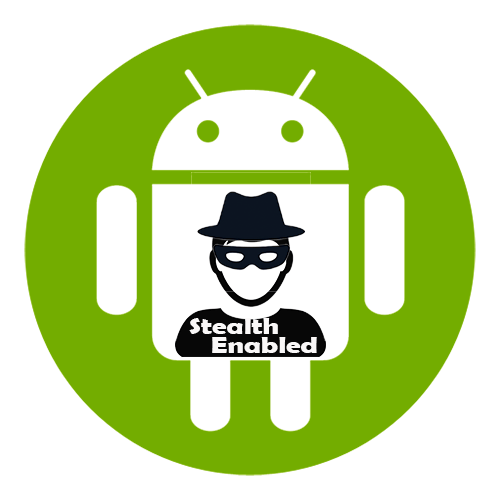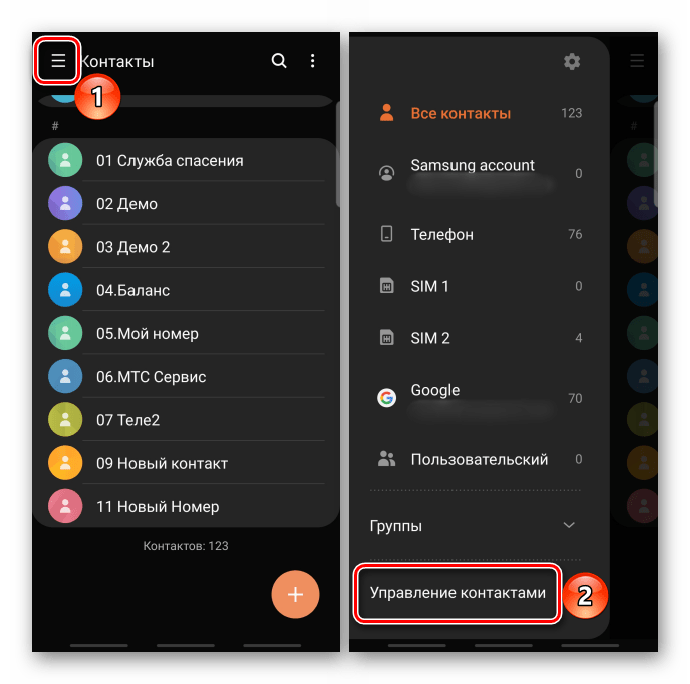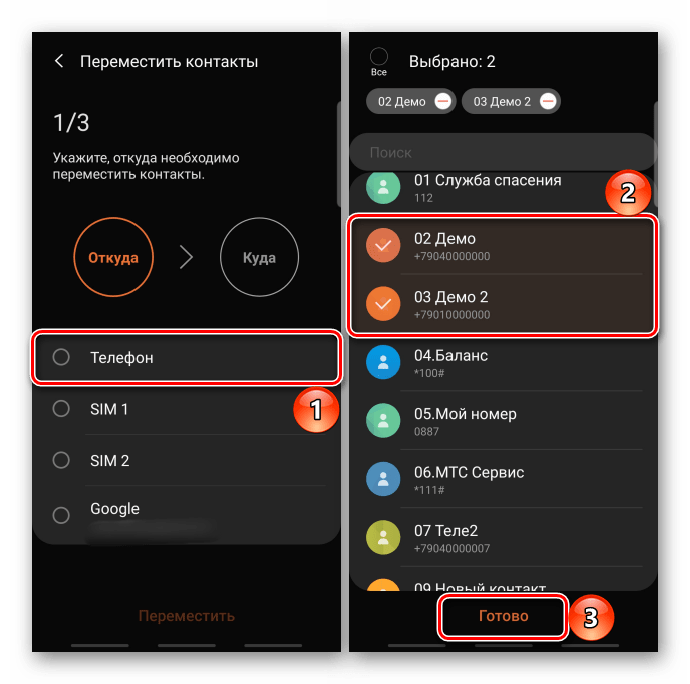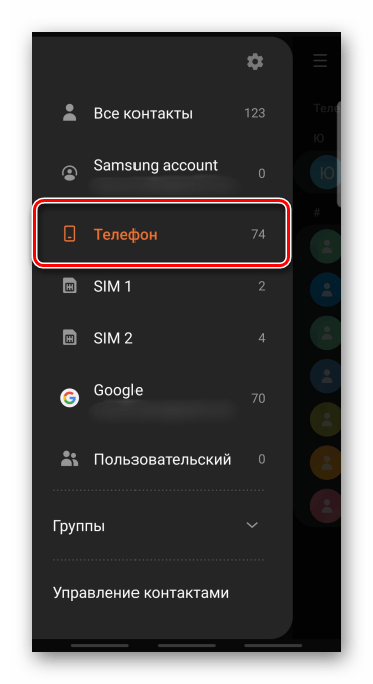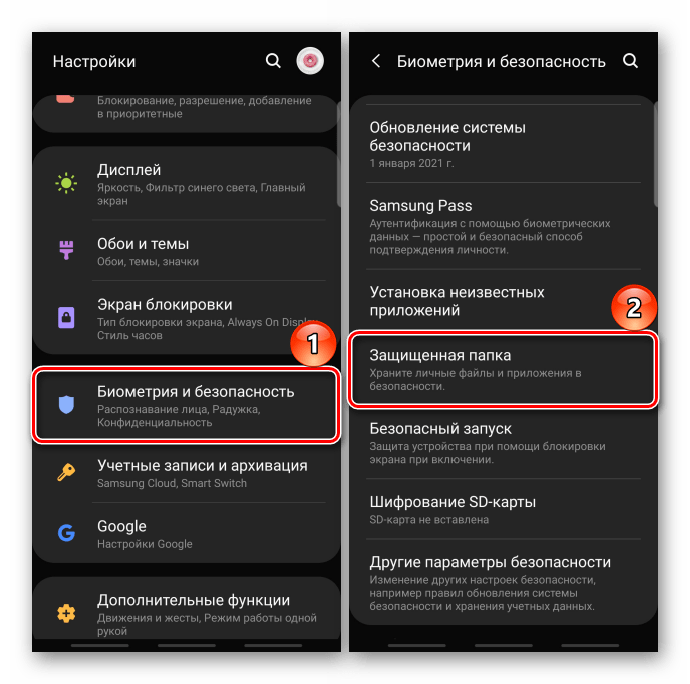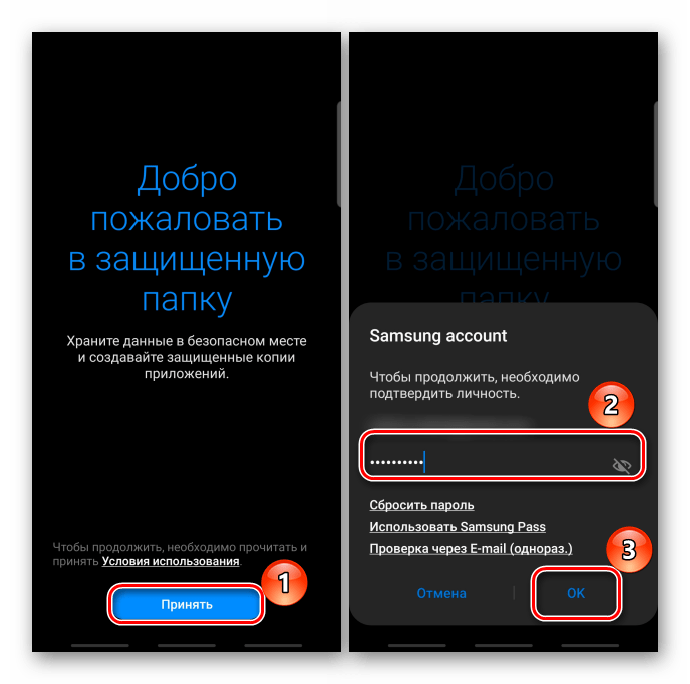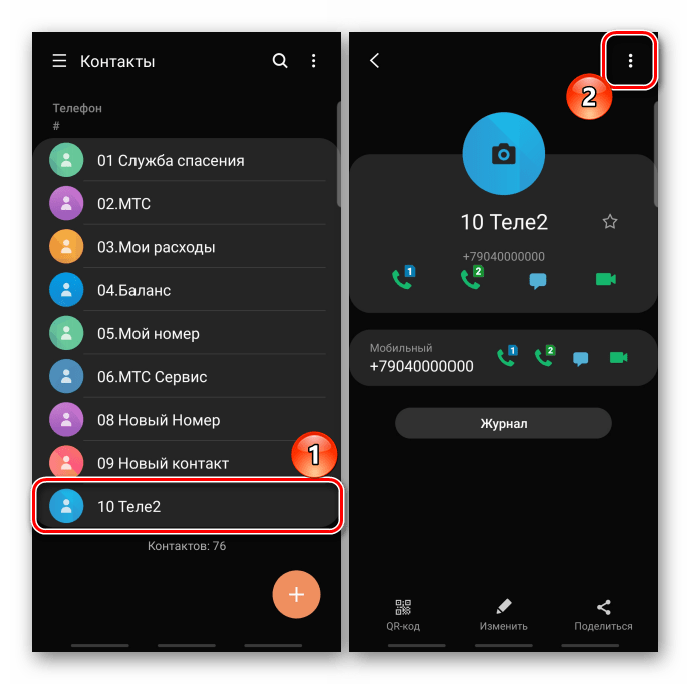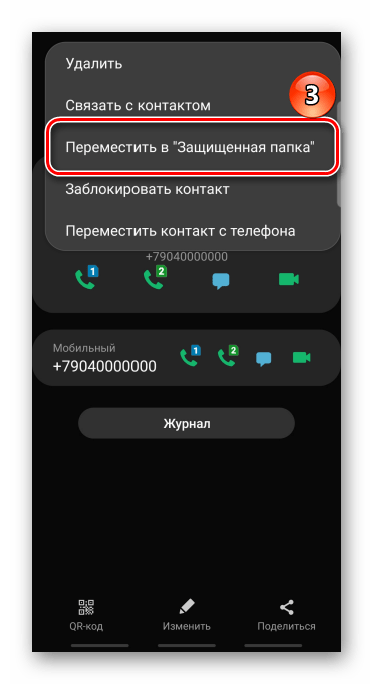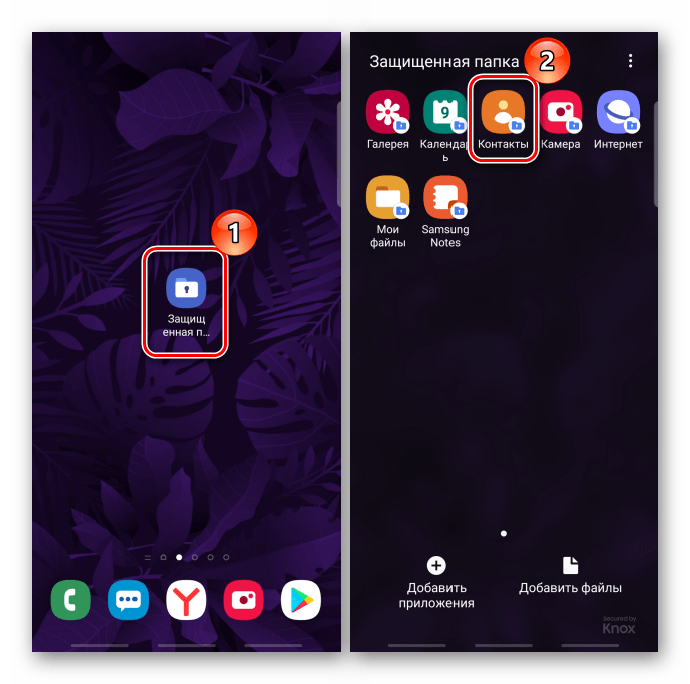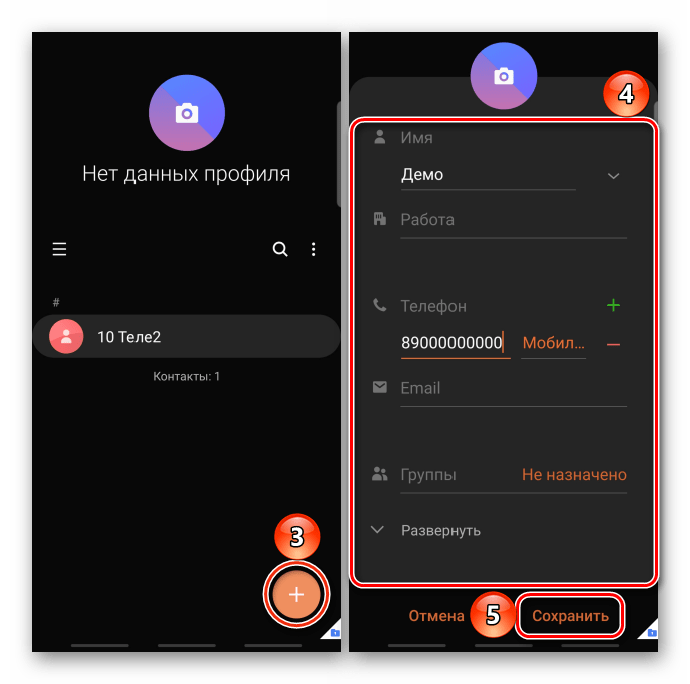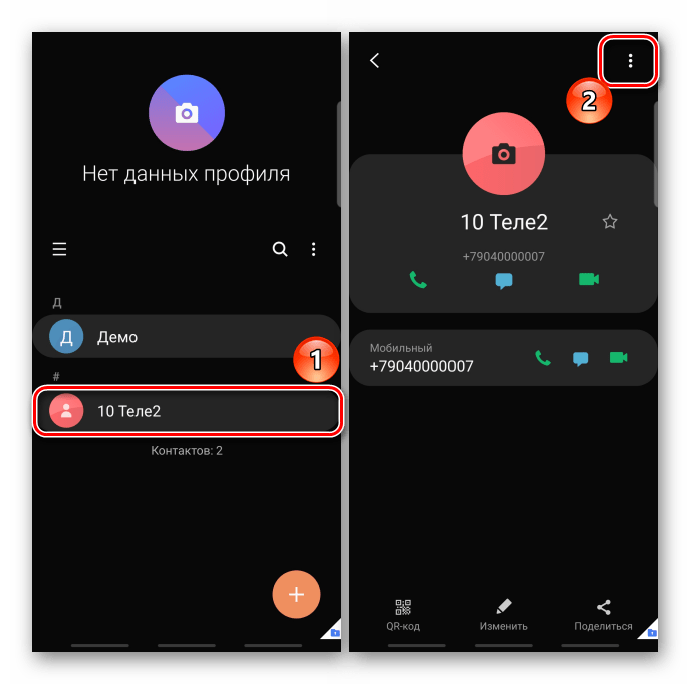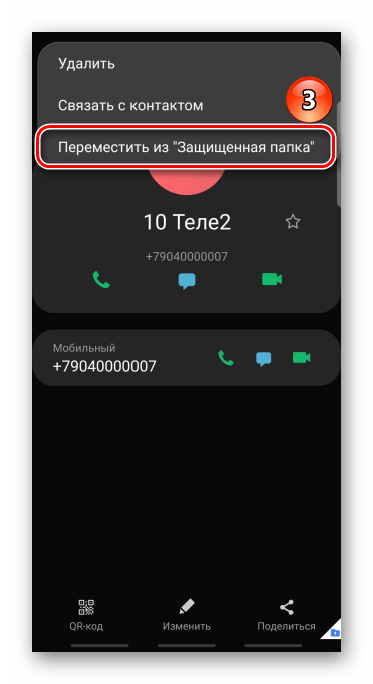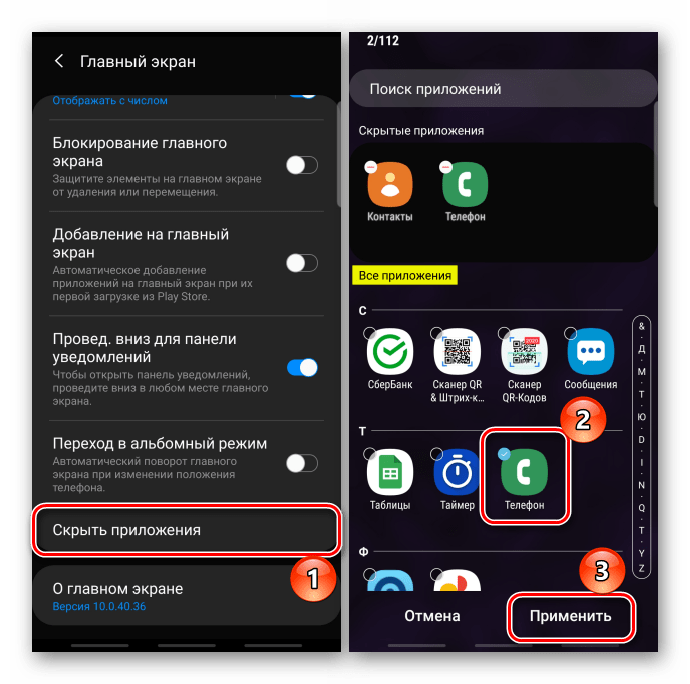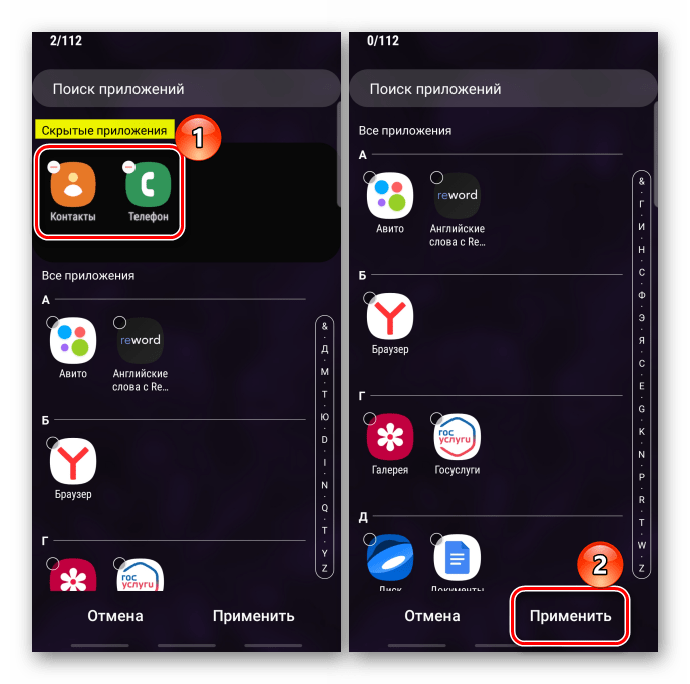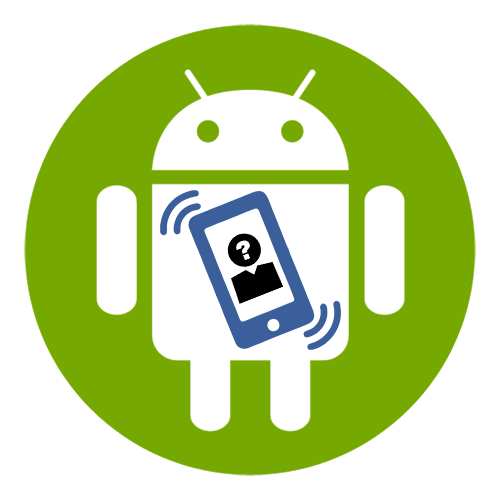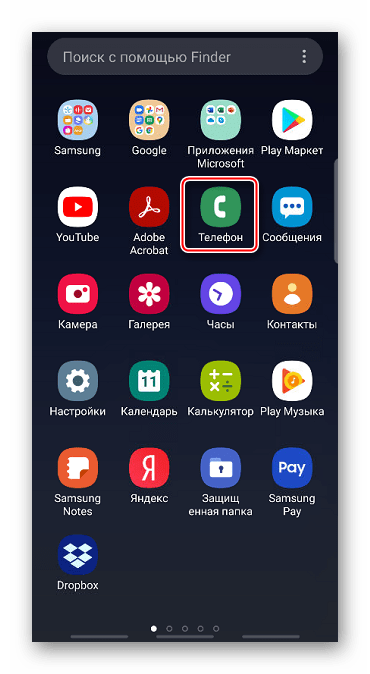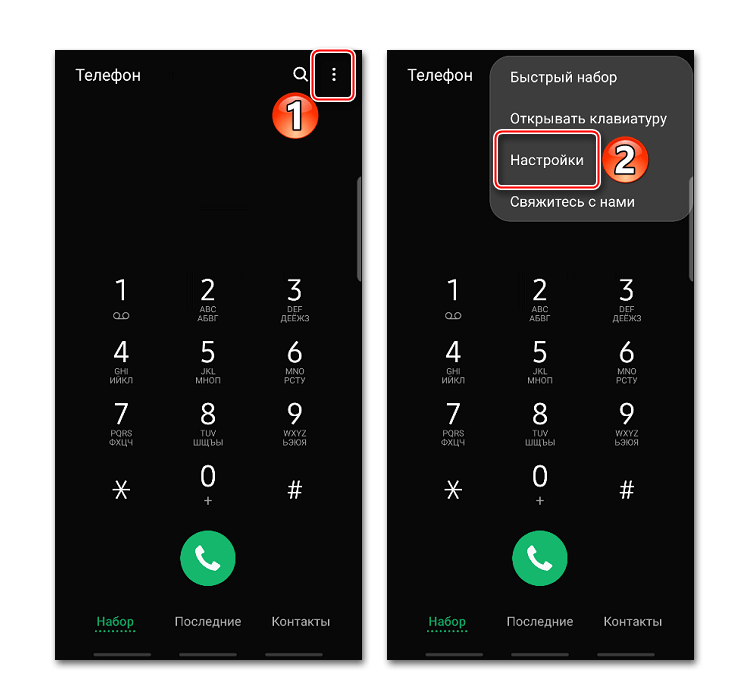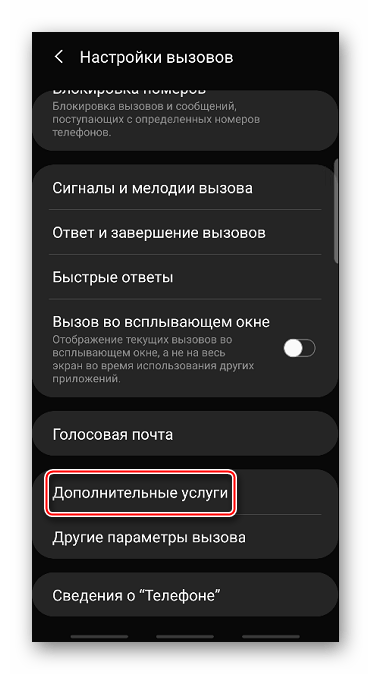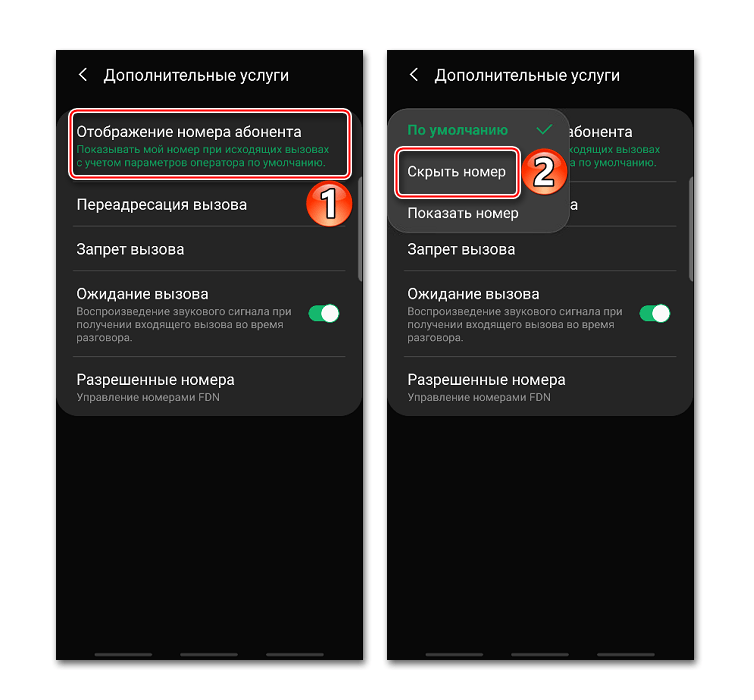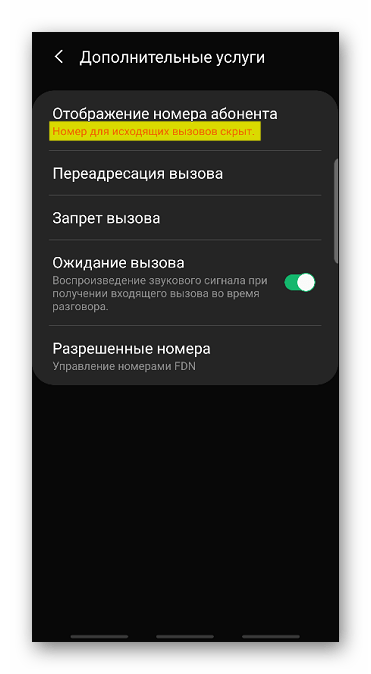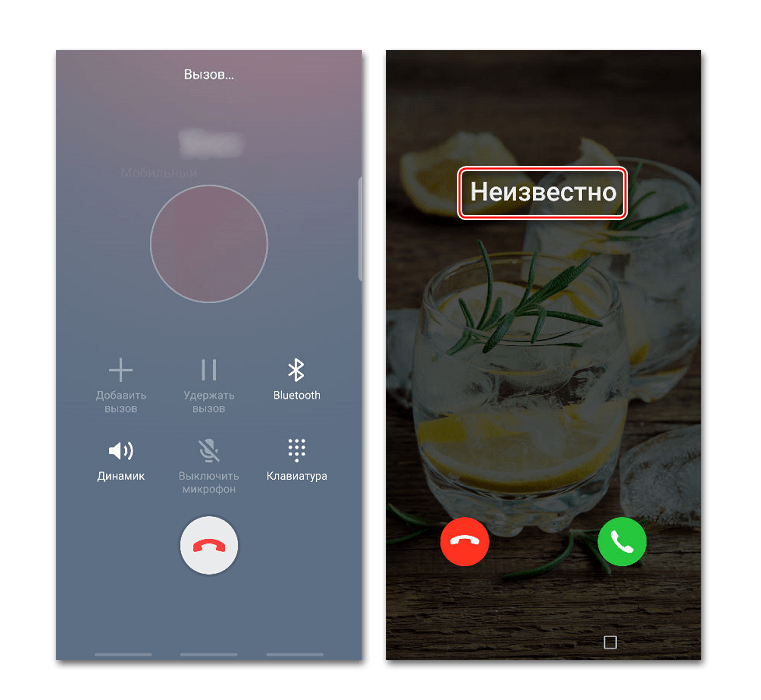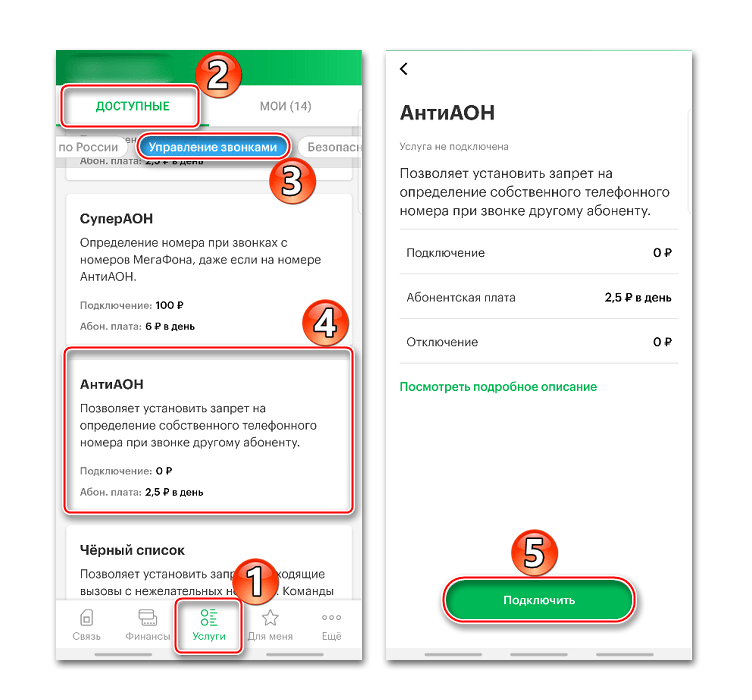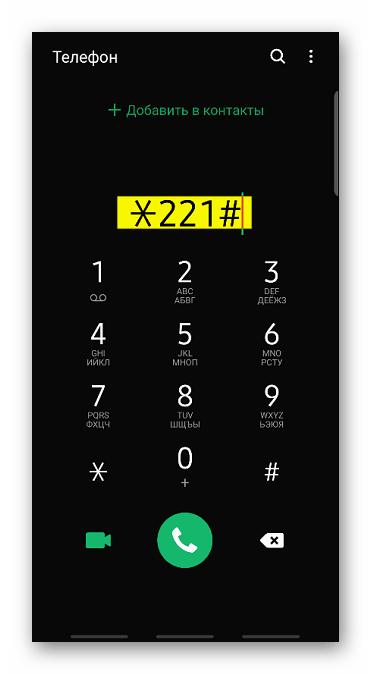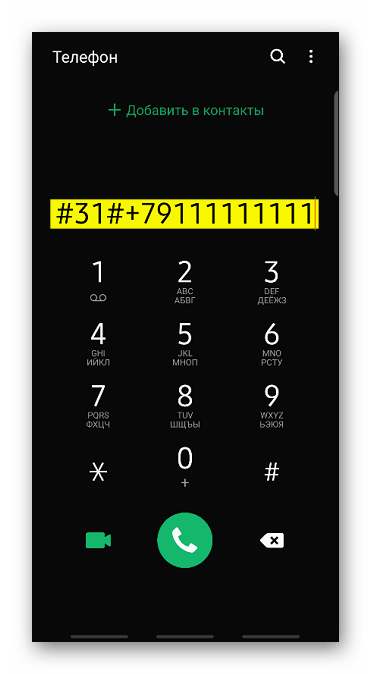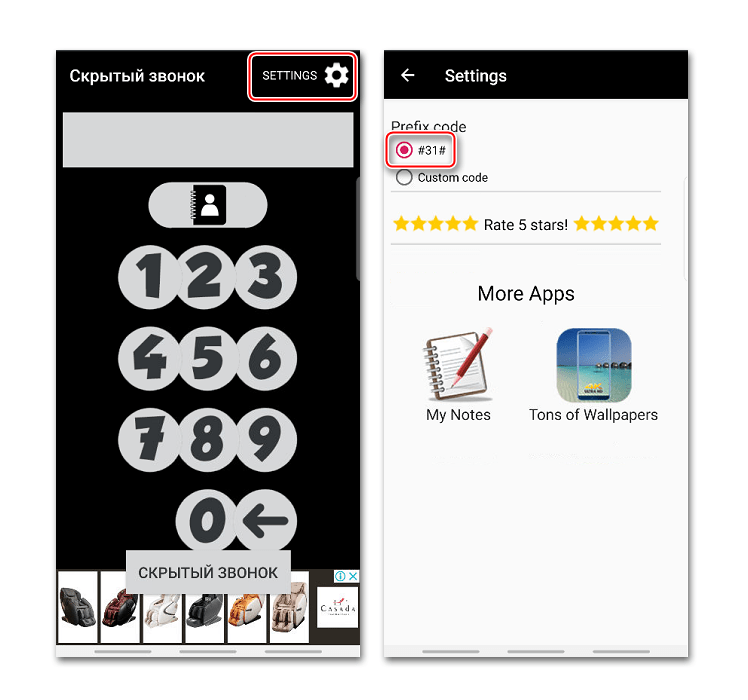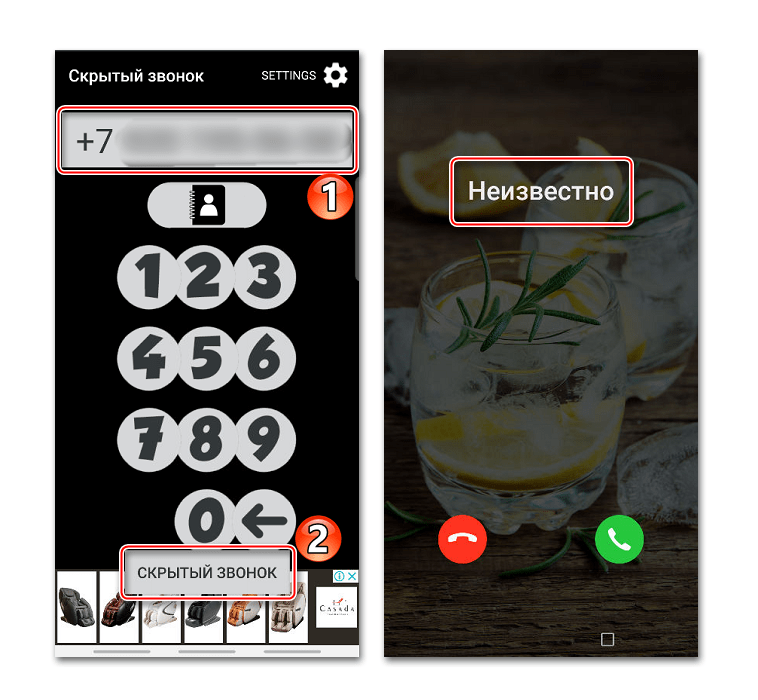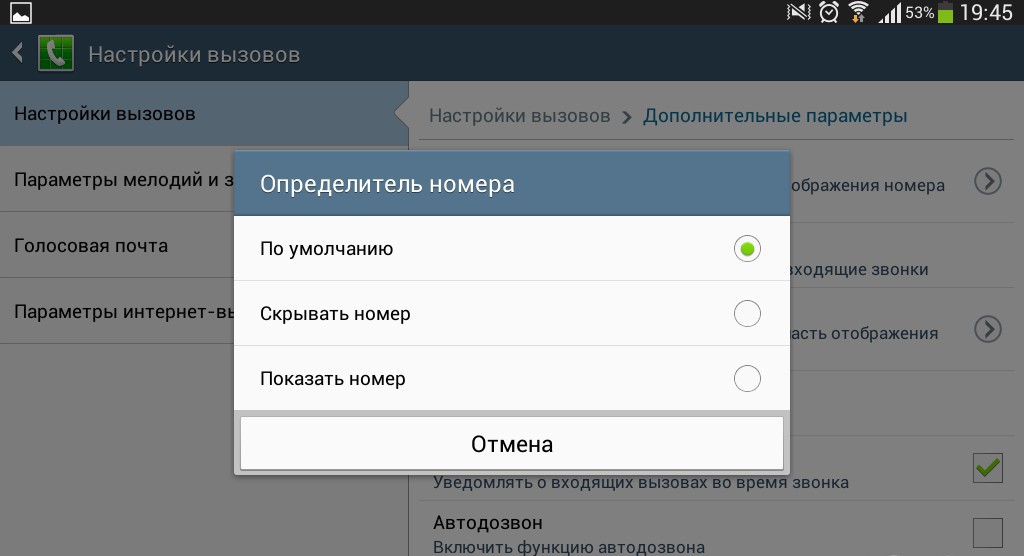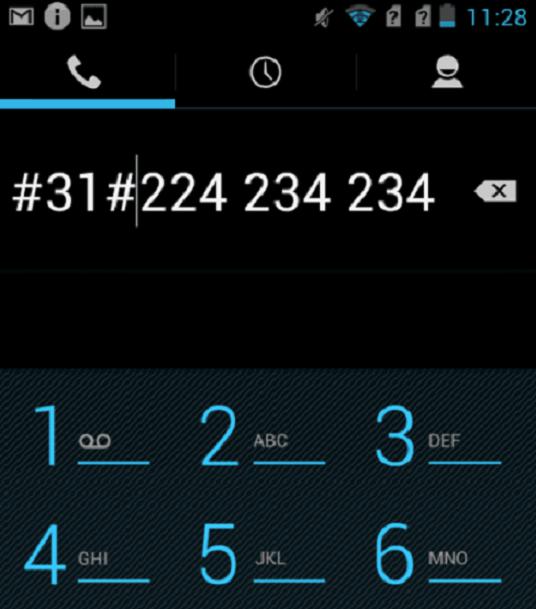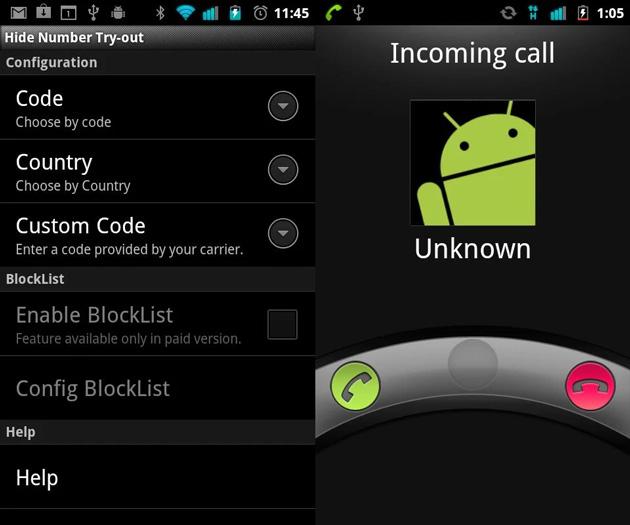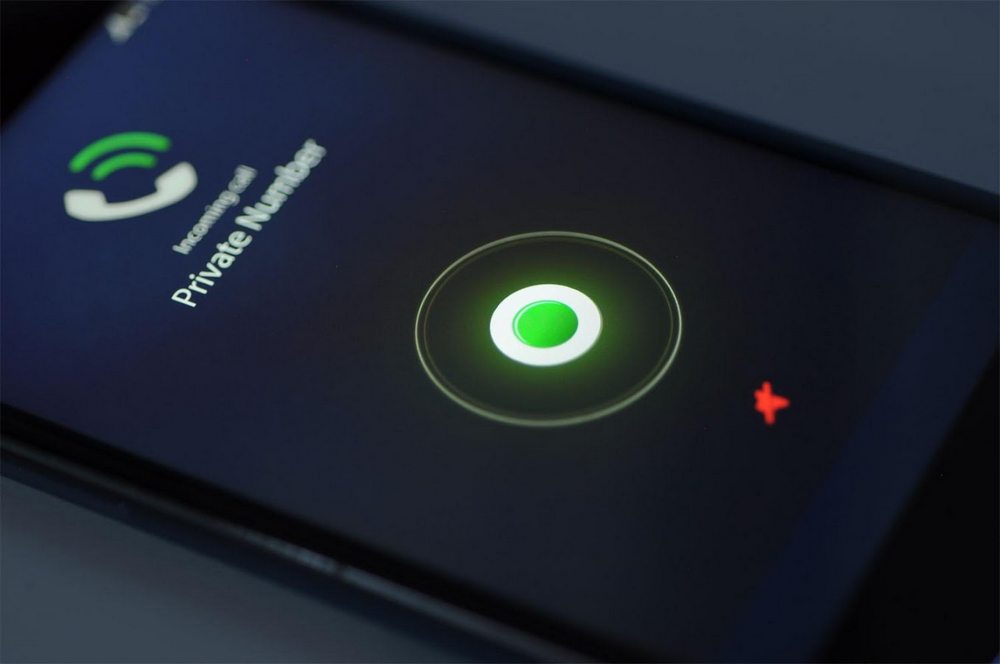- Скрытие контактов на устройстве с Android
- Способ 1: Системные инструменты
- Вариант 1: Перемещение контактов
- Вариант 2: Фирменный софт
- Вариант 3: Скрытие приложений
- Способ 2: Стороннее ПО
- Скрытие номера телефона на устройстве с Андроид
- Способ 1: Настройки системы
- Способ 2: Средства оператора
- Способ 3: Стороннее приложение
- Как скрыть номер на «Андроиде»: методы, утилиты
- Штатные средства
- Комбинация цифр
- Сторонние приложения
- Try-Out
- Hide Caller ID
Скрытие контактов на устройстве с Android
Способ 1: Системные инструменты
На многих смартфонах с операционной системой Android есть способы скрытия контактов без установки дополнительного ПО.
Вариант 1: Перемещение контактов
Метод перемещения номеров телефонной книги пусть не скрывает полностью, но позволяет убрать их из общего списка. Суть заключается в том, чтобы перенести записи, например, на SIM-карту, а затем запретить отображение ее содержимого. Рассмотрим, как это сделать на примере смартфона фирмы Samsung, но такая возможность есть на любом другом устройстве.
- Открываем «Контакты», переходим в «Меню» приложения, нажимаем «Управление контактами»,
а затем «Переместить контакты».
Выбираем, откуда хотим переместить номера, из списка выделяем интересующие нас и жмем «Готово».
Указываем, куда они будут перемещены, и тапаем «Переместить».
Вариант 2: Фирменный софт
На устройствах некоторых производителей есть защищенное место, в котором пользователи могут прятать личные данные, в том числе и контакты. Например, в некоторых моделях Huawei эта технология называется «Private Space». Она позволяет создать что-то вроде гостевого профиля, в котором будут отображаться только данные, разрешенные владельцем устройства. В смартфонах фирмы Samsung подобный инструмент называется «Защищенная папка», но работает он по-другому.
- Если в меню приложений папки нет, возможно, ее сначала нужно активировать. Для этого открываем «Настройки», затем «Биометрия и безопасность» и выбираем «Защищенная папка».
Чтобы пользоваться Secure Folder, потребуется аккаунт Samsung. О том, как его создать, подробно написано в другой статье на нашем сайте.
Принимаем условия использования и выполняем вход в учетную запись или подтверждаем свою личность, если авторизация на этом телефоне уже выполнена. Ожидаем завершения создания «Защищенной папки».
Выбираем один из способов блокировки – рисунок, PIN-код или пароль. Они будут требоваться при первом входе в Secure Folder и после каждой перезагрузки устройства, а также тип биометрических данных в качестве альтернативного метода подтверждения личности. Нажимаем «Далее».
В нашем случае выбран пароль, поэтому вводим символы, подтверждаем их и тапаем «OK».
Чтобы скрыть номер, уже занесенный в телефонную книгу, открываем ее, находим нужный контакт, входим в «Меню»
и тапаем «Переместить в защищенную папку». Для подтверждения действий используем биометрические данные или другой зарегистрированный способ.
Чтобы добавить контакт сразу в Secure Folder, открываем ее, заходим в приложение «Контакты»,
нажимаем иконку с плюсом, вносим необходимые данные и тапаем «Сохранить». Теперь этот абонент будет отображаться только в «Защищенной папке».
Для восстановления отображения записи снова открываем список номеров в Secure Folder, выбираем желаемый контакт, переходим в «Меню»
и тапаем «Переместить из защищенной папки».
Вариант 3: Скрытие приложений
Совсем радикальный метод – скрыть все контакты вместе с приложениями, но в этом случае, чтобы позвонить, придется каждый раз восстанавливать их отображение. Такая возможность есть на устройствах некоторых производителей. Мы покажем, как это работает на примере смартфона фирмы Samsung.
- Открываем настройки дисплея и переходим к параметрам главного экрана.
Заходим в раздел «Скрыть приложения», в блоке «Все приложения» выделяем «Контакты», а также «Телефон», так как через него можно получить доступ к номерам, и жмем «Применить».
Чтобы их восстановить, тапаем по иконкам в блоке «Скрытые приложения» и подтверждаем действие.
Способ 2: Стороннее ПО
Если ни один из описанных выше вариантов не подходит, можно воспользоваться программным обеспечением сторонних разработчиков. Рассмотрим, как скрыть номер с помощью прикладной программы HiCont на любом устройстве с Android 4.4 и выше.
- Запускаем ПО и выбираем способ разблокировки: пароль, рисунок или арифметическое действие, например, сложение двух чисел. В данном случае выбираем рисунок, соединяем не менее четырех точек и подтверждаем графический ключ.
Указываем адрес электронной почты (только Gmail) для восстановления доступа к приложению и тапаем «Завершить».
Либо просто жмем стрелку назад.
Откроется экран со списком номеров из телефонной книги. Находим абонента, которого хотим скрыть, тапаем иконку с перечеркнутым глазом и подтверждаем выбор. В записной книге он теперь отображаться не будет.
Чтобы восстановить отображение, в HiCont переходим во вкладку «Скрытые контакты» и снова жмем иконку справа. Номера нужно именно восстанавливать, так как если их просто удалить или удалить само приложение, они исчезнут и из телефонной книги.
Открываем «Меню» и переходим в «Настройки».
Здесь можно изменить ключ безопасности для входа в приложение.
Включить звуковую сигнализацию, задать количество неудачных попыток входа,
а также изменить email для восстановления.
Помимо этой статьи, на сайте еще 12473 инструкций.
Добавьте сайт Lumpics.ru в закладки (CTRL+D) и мы точно еще пригодимся вам.
Отблагодарите автора, поделитесь статьей в социальных сетях.
Источник
Скрытие номера телефона на устройстве с Андроид
Способ 1: Настройки системы
В устройствах с Android обычно можно в любой момент включить или отключить отображение номера во время исходящего вызова. Эту возможность может предоставить только оператор сотовой связи, поэтому если опция недоступна, сначала перезагружаем устройство и снова пробуем ее включить, а затем звоним в службу поддержки. Такие вызовы фиксируются и, как правило, оплачиваются. Например, Мегафон воспринимает скрытие номера через настройки системы, как разовое использование платной услуги «АнтиАОН».
- Запускаем приложение «Телефон».
Заходим в «Меню», нажав иконку в виде трех точек, и открываем «Настройки».
Находим пункт «Отображение номера абонента» или «АОН», тапаем его и выбираем «Скрыть номер».
Ждем, когда система изменит параметры.
Способ 2: Средства оператора
Скрыть номер можно и другими методами – набрать специальную комбинацию, воспользоваться «Личным кабинетом» или мобильным приложением. Принцип подключения у всех операторов похожий, но стоимость и условия предоставления услуги могут отличаться. Эту информацию лучше уточнить на официальном сайте компании. Рассмотрим, как активировать опцию на примере сотовой связи Мегафон.
- Открываем мобильное приложение, переходим во вкладку «Услуги», выбираем «Доступные», в категории «Управление звонками» ищем «АнтиАОН» и тапаем «Подключить».
Альтернативный вариант – набрать команду *221#. Опция в этом случае будет активна все время, до момента ее отключения – повторного набора той же команды.
Способ 3: Стороннее приложение
Есть специальное ПО для Android-устройств, которое действует как посредник. Опцию также предоставляет оператор, но при вызове через приложение не нужно постоянно вводить префикс-код, так как он будет подставляться автоматически. К такому программному обеспечению относятся Hidden Call, «Анонимный звонок», Hide My Number (Hide Caller ID) и др. К сожалению, работают они не всегда и не у всех пользователей, поэтому в случае неудачи пробуйте каждое из них по очереди. Рассмотрим, как скрыть номер на примере прикладной программы «Скрытый звонок».
- Устанавливаем и запускаем приложение. Жмем «Settings» и проверяем, что выбран правильный префикс-код – #31#.
Набираем номер вручную с помощью клавиатуры или находим его в списке контактов и тапаем «Скрытый звонок». Входящий вызов на другом устройстве будет скрыт.
Ни один мобильный оператор не дает гарантии, что при звонке абоненту другой сотовой связи номер будет скрыт. И точно не получится скрыть номер от тех абонентов, у которых подключена услуга «СуперАОН».
Помимо этой статьи, на сайте еще 12473 инструкций.
Добавьте сайт Lumpics.ru в закладки (CTRL+D) и мы точно еще пригодимся вам.
Отблагодарите автора, поделитесь статьей в социальных сетях.
Источник
Как скрыть номер на «Андроиде»: методы, утилиты
Иногда может возникнуть ситуация, когда нужно скрыть номер на андроид-устройстве. Здесь речь идет о розыгрышах, собеседованиях, обращениях в какие-то сервисы или службы и т. п. Некоторые пытаются всячески избавиться от путей отслеживания. В общем, сценариев много, а результат один – скрыть номер на «Андроиде».
Разработчики в последних версиях платформы учли пожелания пользователей и предусмотрели штатные средства для выполнения этой процедуры. Кроме того, на «Гугл Плее» есть масса сторонних приложений, которые позволяют скрыть номер на «Андроиде» при звонке. Последние, правда, попадаются не всегда с качественным кодом, но толковых утилит все же хватает.
Итак, попробуем разобраться, как скрыть номер на «Андроиде», какие шаги для этого необходимо предпринять, и сделать это максимально безболезненно, как для самого пользователя, так и для его смартфона. Сначала рассмотрим вариант со штатным функционалом, а после — сторонние программы.
Штатные средства
Разберемся, как скрыть номер на «Андроиде» 6.0 с помощью классического меню. В других версиях платформы принцип такой же, но обозначение пунктов может незначительно отличаться. Тем более заблудиться там довольно сложно, так что приступим.
- Открываем «Настройки» либо с иконки, либо с выдвигающейся панели.
- Далее переходим в раздел «Настройки вызова».
- Потом выбираем пункт «Дополнительные параметры».
- Затем открываем подпункт «Определитель номера».
- Кликаем на «Скрывать номер» и готово.
После этого телефон должен призадуматься на некоторое время, после чего может появится окошко оповещения о том, что новые настройки выступили в силу. Если скрыть номер на «Андроиде» таким образом, то абонент на том конце провода не только не увидит кто ему звонил, но и будет получать анонимные СМС и сообщения оператора сети о доступности или недоступности.
Данный способ может иногда давать сбои и при этом высвечивать ваш реальный номер, но здесь по большей части вина сотового оператора, а не платформы. К тому же таких случае очень мало.
Комбинация цифр
Можно также воспользоваться определенной цифровой комбинацией, если вы хотите абсолютно бесплатно скрыть номер на андроид-устройстве. Этот вариант никоим образом не зависит от вашего сотового оператора и работает на всех гаджетах под управлением платформы «Андроид».
- Выберите из списка контактов номер, на который собираетесь позвонить.
- Затем кликнете на пункт «Редактировать/ изменить номер».
- После чего введите комбинацию #31# непосредственно перед номером и международным кодом.
К примеру, вы собираетесь анонимно позвонить абоненту с номером телефона 989 811 31 78. Конечный вариант будет выглядеть следующим образом – #31#9898113178. Пользователь на том конце получит уведомление «Номер скрыт» или Unknown.
Сторонние приложения
Как уже говорилось выше, на «Гугл Плее» пруд-пруди утилит такого плана. Но наибольшей популярностью пользуются две программы – Try-Out и Hide Caller ID. Они просты, понятны и имеют массу положительных отзывов от потребителей. Рассмотрим их поподробнее.
Try-Out
Это приложение стабильно работает со всеми отечественными операторами связи и таких проблем, как в случае со штатными средствами, здесь нет. Программа надежно защищает ваш личный номер, и абонент на том конце провода всегда будет получать уведомление о скрытом звонке.
Распространяется утилита совершенно бесплатно, но с некоторыми ограничениями. Вы можете воспользоваться всеми возможностями приложения только при первых 10 звонках, а далее придется либо покупать ключ, либо отказываться от него.
После установки программа сразу предложит вам скрыть номер, а при необходимости выполнить ряд других процедур: поменять международный код, страну или занести каких-то абонентов в черный список. Пользователи сплошь положительно отзываются об этом приложении, но некоторые сетуют на корявую русскоязычную локализацию. Но это не критично, потому как разобраться с программой может потребитель любого уровня даже на английском языке.
Hide Caller ID
Данная утилита отлично скрывает личные номера, и ее работа также не зависит от текущего сотового оператора. По крайне мере, с маститой тройкой – МТС, «Мегафон» и «Билайн», она стабильно работает и не допускает проколов.
Кроме того, программа может скрыть все номера в вашей телефонной книге от посторонних глаз и заблокировать какой-то конкретный номер на входящие вызовы. Также есть защита от детей, которая препятствует случайному дозвону, если ваш телефон оказался в руках ребенка.
Интерфейс программы интуитивно понятен, прост и с ним разберется даже новичок в этом деле, несмотря на отсутствие русскоязычной локализации. К тому же в меню можно включить мастера-помощника, который проведет по основному функционалу приложения и подскажет в сложных ситуациях.
Утилита распространяется по платной и бесплатной лицензии. В первом случае никаких ограничений нет, а во втором присутствует только возможность запрета показа вашего номера другим абонентам. Рекламы нет ни в первом, ни во втором случае.
Источник